Jika Anda bekerja dengan data di Excel, ada kemungkinan Anda perlu menjumlahkan kolom di beberapa titik. Ini adalah tugas yang cukup sederhana, tetapi ada beberapa hal yang perlu diingat untuk memastikan Anda mendapatkan hasil yang Anda harapkan.
Saat menjumlahkan kolom di Excel, Anda cukup memilih sel yang ingin Anda jumlahkan dan menggunakan fungsi SUM bawaan. Namun, jika data Anda diformat sebagai tabel, ada cara yang lebih mudah untuk menjumlahkan kolom.
Untuk menjumlahkan kolom dalam tabel, cukup klik tajuk kolom dan totalnya akan dihitung secara otomatis. Ini adalah cara yang cepat dan mudah untuk menjumlahkan kolom, dan dapat menghemat waktu jika Anda memiliki banyak data untuk dikerjakan.
Tentu saja, ada beberapa hal yang perlu diperhatikan saat menjumlahkan kolom di Excel. Pertama, pastikan data Anda diformat dengan benar sebagai tabel. Jika tidak, metode tajuk kolom tidak akan berfungsi. Kedua, ketahuilah bahwa fungsi SUM hanya akan menjumlahkan sel yang terlihat. Jadi, jika Anda memiliki baris atau kolom tersembunyi, baris atau kolom tersebut tidak akan disertakan dalam total.
Ingatlah hal-hal ini dan Anda akan segera menjumlahkan kolom seperti seorang profesional.
Microsoft Excel memungkinkan pengguna jumlah kolom dalam beberapa cara. Misalnya, Anda dapat menggunakan saya sendiri , Ada statusnya , dan bahkan fungsi penjumlahan untuk menghitung nilai dalam satu atau lebih kolom. Seperti yang diharapkan, tidak semua orang ahli dalam Excel, dan oleh karena itu tugas kami adalah menjelaskan cara melakukan sesuatu dengan cara sesederhana mungkin.

Cara menjumlahkan kolom di Excel
Untuk menjumlahkan kolom dalam spreadsheet Microsoft Excel, Anda dapat menggunakan saya sendiri , Ada statusnya , dan bahkan fungsi penjumlahan untuk menghitung nilai dalam satu atau beberapa kolom, seperti yang dijelaskan di bawah ini.
1] Gunakan bilah status Excel untuk meringkas kolom di Excel.
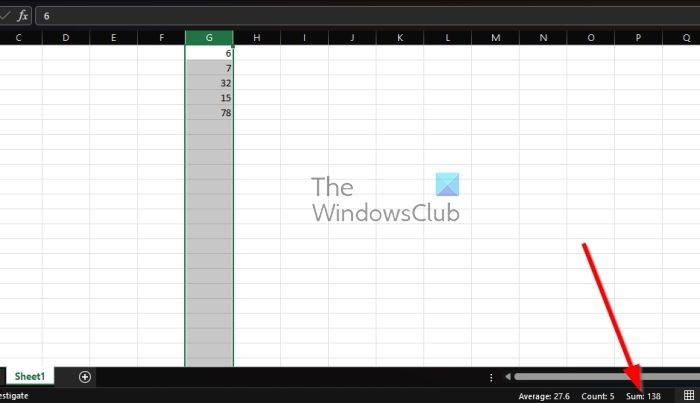
matikan hyperlink di Word
Salah satu cara tercepat untuk menjumlahkan kolom di Microsoft Excel adalah dengan memanfaatkan bilah status.
- Anda harus terlebih dahulu membuka Microsoft Excel dan kemudian membuka buku kerja kosong.
- Anda juga bisa membuka workbook yang sudah berisi informasi.
- Langkah selanjutnya adalah memilih semua sel di kolom yang berisi angka yang ingin Anda jumlahkan.
- Untuk memilih seluruh kolom, Anda cukup mengklik huruf kolom di bagian atas.
- Setelah ini selesai, lihat Ada statusnya dan Anda akan melihat jumlah yang dihitung dari semua angka di sel yang dipilih.
2] Jumlahkan kolom di Excel menggunakan fungsi AutoSum
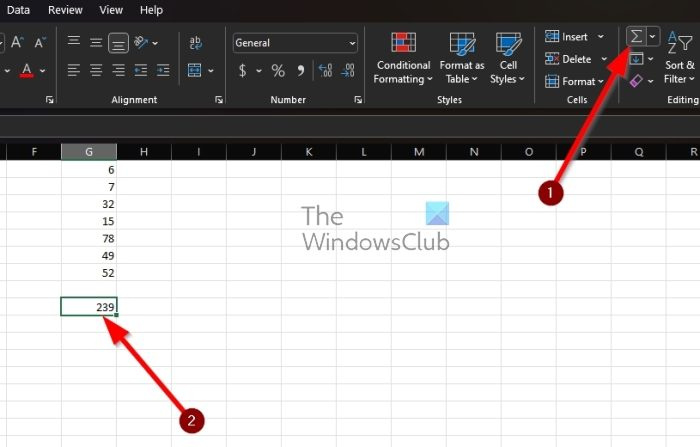
Cara hebat lainnya untuk menghitung jumlah dalam kolom adalah dengan menggunakan fungsi autosum. Ini cukup berguna, jadi mari kita jelaskan apa yang perlu dilakukan.
- Untuk memulai, buka Microsoft Excel dan buku kerja yang sesuai.
- Dari sana, klik sel kosong di bawah nilai yang ingin Anda hitung.
- Setelah itu, silahkan klik tombol tersebut Rumah tab di atas Tape .
- Selanjutnya, Anda perlu memilih saya sendiri pada kaset untuk bergerak maju.
- Segera, hasilnya akan muncul di sel yang dipilih. Anda dapat melakukan perhitungan secara manual untuk memastikan angkanya benar.
3] Gunakan fungsi SUM untuk menjumlahkan kolom di Excel.
Terakhir, kami ingin melihat cara menggunakan fungsi SUM untuk menghitung nilai dalam satu atau beberapa kolom Excel. Sekarang, kita harus mencatat bahwa ini sama dengan JumlahOtomatis, tetapi Anda harus memasukkan rumus secara manual alih-alih bergantung pada apa yang dilakukan untuk Anda.
Mulailah dengan meluncurkan buku atau spreadsheet yang sesuai.
Klik sel tempat Anda ingin menampilkan hasilnya.
Di sel yang dipilih, masukkan fungsi berikut beserta rentang datanya:
|_+_|Jika Anda ingin menghitung nilai dari kolom yang dipilih, Anda harus menambahkan sel Anda ke fungsi SUM dan memastikannya dipisahkan dengan koma. Seharusnya terlihat seperti ini:
|_+_|Bagi mereka yang ingin menambahkan sel dan rentang tertentu, gunakan fungsi SUM berikut:
|_+_|Terakhir, orang yang ingin menjumlahkan seluruh kolom harus menambahkan huruf kolom ke fungsi SUM dan memastikan hasilnya muncul di kolom lain:
|_+_|Itu saja.
MEMBACA : Cara menggunakan fungsi SUM di Excel
Bagaimana cara melakukan autosum di Excel?
Ketika datang ke fungsi AutoSum di Microsoft Excel, sangat mudah digunakan. Yang harus Anda lakukan adalah memilih sel di sebelah angka yang ingin Anda hitung, lalu klik ikon penjumlahan otomatis pada pita. Dari sana tekan tombol Enter dan hasilnya akan muncul di sel.
Apa pintasan keyboard untuk AutoSum di Excel?
Tombol JumlahOtomatis ada di Pita pada tab Beranda, jadi tidak sulit untuk menemukannya. Namun, jika Anda tidak tertarik menekan begitu banyak tombol untuk mendapatkan satu tombol, bagaimana jika menggunakan pintasan keyboard saja? Cukup tekan Alt+= dan semuanya akan berfungsi dengan baik.
email windows 10 tidak sinkron















